Windows 11 არის Windows-ის უახლესი ვერსია და ის ერთ-ერთია ვინდოუსის საუკეთესო ვერსიები გაათავისუფლეს. თუმცა, ქუდის ქვეშ, ის ძალიან ჰგავს Windows 10-ს. ჩვენ შევადარეთ Windows 11 და Windows 10 პუნქტი წერტილამდე, რათა ვუპასუხოთ ერთ კითხვას: უნდა განაახლოთ თუ არა უახლესი Windows OS?
შინაარსი
- Windows 11 vs. Windows 10: რა არის ახალი
- უნდა განაახლოთ Windows 11-ზე?
- ღირს Windows 11?
ჩვენ ჩამოვთვლით უდიდეს განსხვავებებს Windows 11-სა და Windows 10-ს შორის, მათ შორის, თუ როგორ Windows 11 2H22 განახლება ცვლის ნივთებს. ჩასვლამდე გაითვალისწინეთ, რომ Microsoft აღარ ყიდის Windows 10-ის ახალ ლიცენზიებს. თუ Windows-ის ძველი ვერსიიდან განახლებას აპირებთ, პირდაპირ Windows 11-ზე გადასვლა მოგიწევთ.
რეკომენდებული ვიდეოები
Windows 11 vs. Windows 10: რა არის ახალი

მიუხედავად იმისა, რომ Windows 11 სხვა არაფერია, თუ არა Windows 10-ის რესკინი, ოპერაციული სისტემა შეიცავს უამრავ ახალ ფუნქციას. არის შედარებით მცირე ცვლილებები, როგორიცაა ახალი Start მენიუ და Taskbar, ისევე როგორც ზოგიერთი განმსაზღვრელი ფუნქცია, როგორიცაა Android აპების მხარდაჭერა Windows 11-ზე.
დაკავშირებული
- ახლა ChatGPT-ს შეუძლია Windows 11-ის მოქმედი გასაღებების გენერირება უფასოდ
- ახალი Windows 11 სარეზერვო აპი კიდევ ერთ მინიშნებას იღებს Mac-დან
- Windows Copilot აყენებს Bing Chat-ს ყველა Windows 11 კომპიუტერში
უკეთესი დიზაინი და მახასიათებლები

Windows 11 მაიკროსოფტისთვის დიდი ვიზუალური გამგზავრებაა. ახალ ოპერაციულ სისტემაში მაიკროსოფტი ცენტრებს ასახავს სამუშაო პანელს და Start მენიუს ეკრანზე. ეს მას უფრო ჰგავს macOS-სა და ChromeOS-ს. თუმცა, თუ გსურთ, შეგიძლიათ კვლავ გადაიტანოთ იგი მარცხნივ.
მაგრამ თუ გსურთ დაამაგროთ თქვენი სამუშაო პანელი ეკრანის მარჯვნივ ან მარცხნივ, მაშინ ცუდი ამბავი გვაქვს. თქვენ აღარ შეგიძლიათ ამის გაკეთება ბუნებრივად, რადგან Windows 11-ში Taskbar მხოლოდ ბოლოში რჩება. ფასიანი მესამე მხარის აპები, როგორიცაა Start11-ს შეუძლია მისი შეცვლა თუმცა თუ გინდა.
მთავარი ვიზუალური ცვლილების მიღმა, Windows 11 მოყვება მომრგვალებული კუთხეები ფანჯრებზე, ახალი აპის ხატები და ახალი Fluent Emojis, რომლებიც ექსკლუზიურია Windows 11-ისთვის. მიუხედავად ამისა, Windows 11-ს არ უნახავს 3D emojis მაიკროსოფტმა გააცინა პირველადი გაშვების დროს.
ასევე არის მრავალი მცირე ფუნქციის დამატება, მათ შორის პირდაპირი წარწერები თქვენი ბრაუზერისთვის და ფოკუსის რეჟიმი, რაც საშუალებას გაძლევთ დააკონფიგურიროთ შეტყობინებების პარამეტრები განსაზღვრული დროის განმავლობაში მუშაობისას.
Microsoft-ის ერთ-ერთი დიდი სფერო, რომელზეც ორიენტირებულია არის File Explorer. უახლესი განახლება ამატებს ჩანართებს და, როგორც ცნობილია, Microsoft ამზადებს File Explorer-ის დიდ რედიზაინს 2023 წელს. ნათქვამია, რომ ეს ხელახალი დიზაინი შემოაქვს Microsoft-ის სერვისებს და OneDrive-ს File Explorer-ში, ასევე ახალი დეტალების მენიუს ფაილის ან საქაღალდის არჩევისას.
დაწყების მენიუ და სამუშაო პანელი
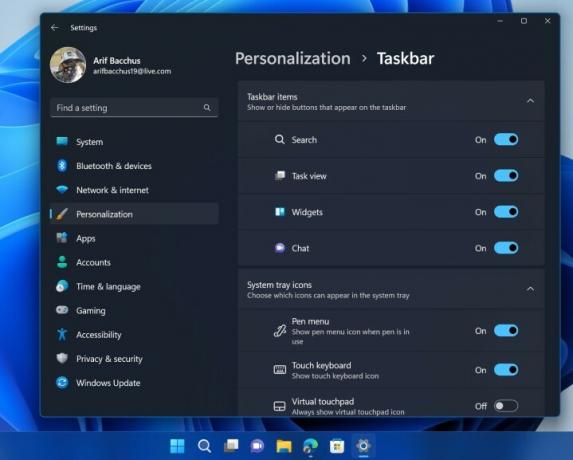
თუ ხედავთ განსხვავებებს Windows 11-სა და Windows 10-ს შორის, ყველაზე დიდი არის Start მენიუ და Taskbar.
დაწყებული მენიუდან დაწყებული, Windows 11-ში ეს ცოტა უფრო მარტივია. თქვენ ხედავთ მხოლოდ აპლიკაციების სტატიკური სიას, რასაც მოჰყვება თქვენი ყველაზე ხშირად მონახულებული დოკუმენტები ბოლოში. კრიტიკულად, Windows 11-ში ცოცხალი ფილები გაქრა, რაც Start მენიუს ბევრად უფრო მოწესრიგებულს ხდის.
რაც შეეხება Taskbar-ს, Microsoft-მა საძიებო ველი ჩაშალა ხატად და ასევე ამოიღო Cortana ფუნქციები Windows 11-ში. ახლა თქვენ იპოვით სპეციალურ ხატს Microsoft-ის გუნდები სამუშაო პანელში, რომელიც ინტეგრირებულია Windows 11-ში. თქვენ თავისუფლად შეგიძლიათ წაშალოთ ხატულა, თუ არ იყენებთ გუნდებს.
სხვა დიდი ცვლილება ასევე მოიცავს ამინდის გადატანას Taskbar-ში ეკრანის მარცხენა მხარეს. ეს ცნობილი იყო როგორც ახალი ამბები და ინტერესები Windows 10-ში, მაგრამ Windows 11-ში ის შეიცვალა ვიჯეტებით (წაიკითხეთ ჩვენი მიმოხილვა საუკეთესო Windows 11 ვიჯეტები). თქვენ კვლავ დაინახავთ ამინდს, მაგრამ ასევე იხილავთ სხვა რამეებს, როგორიცაა თქვენი საყვარელი ამბები, სპორტული ქულები, ტრაფიკი და სხვა.
Windows 11 წარმოგიდგენთ ვირტუალურ სამუშაო კომპიუტერებსაც, რომლებიც საშუალებას გაძლევთ შეინახოთ სამუშაო ადგილების ცალკეული სამუშაო ადგილები სამუშაოსთვის, თამაშებისთვის ან სხვა რაც გსურთ.
Android აპლიკაციების ინტეგრაცია
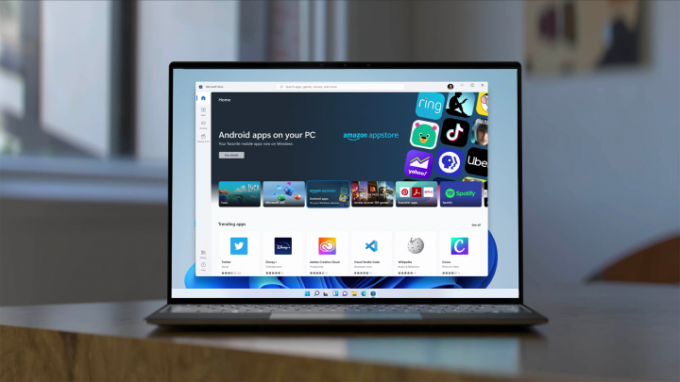
Windows 11 და Windows 10 აპლიკაციების მაღაზიები ეფუძნება იმავე დიზაინს. მიუხედავად ამისა, Windows 11-ის აპლიკაციების მაღაზიას აქვს Android აპების მხარდაჭერა Amazon Appstore-ის მეშვეობით. მხოლოდ შერჩეული Android აპლიკაციებია მხარდაჭერილი, ამიტომ დარწმუნდით, რომ წაიკითხეთ ჩვენი სახელმძღვანელო როგორ დააინსტალიროთ Android აპლიკაციები Windows 11-ზე.
Windows 10-ზე, Microsoft მოიცავს უფრო მეტ აპლიკაციის ტიპს Windows 11-ში უნივერსალური Windows პლატფორმის (UWP) გარეთ. თქვენ ჯერ კიდევ გაქვთ წვდომა UWP-ზე, მაგრამ ახლა ასევე Win32 აპებზე, როგორიცაა Firefox და Epic Games Store.
გაუმჯობესებული სათამაშო მახასიათებლები

თუ გსურთ საუკეთესო Windows OS თამაშებისთვის, Windows 11 თქვენთვისაა. Windows 11-ის ბოლო განახლებები მოიცავდა ოპტიმიზაციას თამაშების გაშვება ფანჯრის რეჟიმშიდა ის მხარს უჭერს ფუნქციებს, როგორიცაა Auto HDR და DirectStorage - მომავალი ფუნქცია, რომელიც ეხმარება თამაშების ჩატვირთვას ერთ წამზე ნაკლებ დროში.
ზოგიერთი ფუნქცია, როგორიცაა DirectStorage, ხელმისაწვდომია Windows 10-ზეც. Microsoft-მა ცხადყო, რომ თამაში არის დიდი ყურადღება Windows 11-ისთვის, ასე რომ, ის ახლა უკეთესი პლატფორმაა მოთამაშეებისთვის, განსაკუთრებით მუშაობის ზოგიერთი ხარვეზის გამოსწორების შემთხვევაში. კომპიუტერის მოთამაშეები ახლებენ Windows 11-ზე ჯგუფურად, ასე რომ, ეს კარგი ნიშანია.
მაიკროსოფტმა დაადასტურა რომ 2022 წლის Windows 11 განახლებას ჰქონდა გარკვეული პრობლემები თამაშთან დაკავშირებით, განსაკუთრებით Nvidia GPU-ებთან. ამ საკითხს აქვს მას შემდეგ რაც მოგვარდა, ასე რომ, თუ თქვენ შეაჩერეთ განახლება, შეგიძლიათ ამის გაკეთება ახლა ყოველგვარი შესრულების გარეშე წვეთები.
Snap Layouts და multitasking

Windows 11-ში მრავალფუნქციური გაუმჯობესებები ექსკლუზიურია; ისინი არ არის დაბრუნებული Windows 10-ზე. Windows 11-ში შეგიძლიათ გაზარდოთ თქვენი მრავალფუნქციური და სისტემის მუშაობა Snap Layouts-ით, რომელიც აჯგუფებს თქვენს ფანჯრებს და ინახავს მათ დავალების პანელში. ეს ხელმისაწვდომია Windows 10-ში, მაგრამ Windows 11 აადვილებს Snap Layout-ზე წვდომას და უზრუნველყოფს მეტ კონფიგურაციას. მაიკროსოფტს აქვს განახლებულია Snap Layouts მისი გაშვების დღიდან კიდევ უფრო მეტი ფუნქციონირებითაც.
Windows 11 წყვეტს ა დიდი პრობლემა მრავალ მონიტორის დაყენებასთან დაკავშირებითასევე. Windows 11 ახსოვს, თუ როგორ გქონდათ Windows თქვენს გარე მონიტორზე და შეინახავს მათ ასეთ მდგომარეობაში, როდესაც მონიტორს გამორთავთ და შემდეგ ისევ შეაერთებთ მას. ეს არის Windows 10-ის ერთ-ერთი ყველაზე შემაშფოთებელი პრობლემა, რომელსაც Windows 11 საბოლოოდ აგვარებს.
ტაბლეტის გაძლიერებული რეჟიმი

Windows 10-ს აქვს ტაბლეტის ტრადიციული რეჟიმი, რომელიც აიძულებს თქვენს კომპიუტერს გადავიდეს სრული ეკრანის Start მენიუში. Windows 11-ში ეს ამოღებულია. სამაგიეროდ, Windows 11 უფრო იქცევა iPad-ის მსგავსად, სადაც თქვენი მოწყობილობის ტაბლეტზე გადართვისას ნივთების შეხება უფრო ადვილი ხდება. ეს მოიცავს ახალ ჟესტებს Start მენიუს გასახსნელად, ფანჯრების გაუქმებისთვის და სხვა, რომელთაგან არცერთი არ არის Windows 10-ში.
გარდა ამისა, Windows 11-ს მოაქვს უფრო ღრმა კალმის ფუნქცია. თქვენ კვლავ შეგიძლიათ გამოიყენოთ Whiteboard ვიზუალურად თანამშრომლობისთვის, მაგრამ Windows 11 ასევე გთავაზობთ აპის ოთხამდე მალსახმობის მხარდაჭერას თქვენი კალმის საშუალებით.
ხმოვანი ნავიგაცია ასევე გაუმჯობესებულია Windows 11-ში, რაც საშუალებას გაძლევთ გამოიყენოთ თქვენი ხმა აპების გასაშვებად, შეიყვანეთ კლავიატურის და მაუსის შეყვანა, აკონტროლეთ ოპერაციული სისტემა და, ძირითადად, ყველაფერი, რაც შეგიძლიათ საჭიროება. მოკლედ, Windows 11 გაძლევთ საშუალებას სრულად აკონტროლოთ OS თქვენი ხმით.
Შესრულება
შესანიშნავია, თუ გაინტერესებთ შესრულება. Microsoft-მა ისაუბრა მუშაობის უპირატესობებზე და ოპტიმიზაციებზე Windows 11 YouTube ვიდეოში.
Microsoft-ის თანახმად, Windows 11 ბევრს აკეთებს მეხსიერების მენეჯმენტში, რათა ხელი შეუწყოს აპლიკაციების ფანჯრებს, რომლებიც თქვენ გაქვთ გახსნილი და გაშვებული წინა პლანზე. ეს უნდა უზრუნველყოს, რომ მათ მიიღებენ მეტი CPU სიმძლავრეს სხვა სისტემის რესურსებზე. Windows 11 ასევე აჩერებს ზოგიერთ მონაცემს RAM-ში, სანამ თქვენი კომპიუტერი იძინებს, რაც ეხმარება მას ძილისგან 25%-ით უფრო სწრაფად გამოფხიზლდეს, ვიდრე Windows 10.
Microsoft-მა დაამატა მუშაობის გაუმჯობესება გაშვების დღიდან. თებერვალში Windows 11-მა მიიღო განახლება, რომელიც მყარი მდგომარეობის დისკის (SSD) გაზრდილი სიჩქარე, მაგალითად.
Windows 11 უფრო სწრაფია ვიდრე Windows 10, მაგრამ განსხვავებები მცირეა რეალურ სამყაროში გამოყენებისას. Windows 11-ის სხვადასხვა ოპტიმიზაცია ეხმარება მას უფრო სწრაფად იმუშაოს სუსტ ლეპტოპებზე, მაგრამ თქვენ არ უარს იტყვით უამრავ შესრულებაზე Windows 10-ით.
თანამშრომლობა და დისტანციური მუშაობა
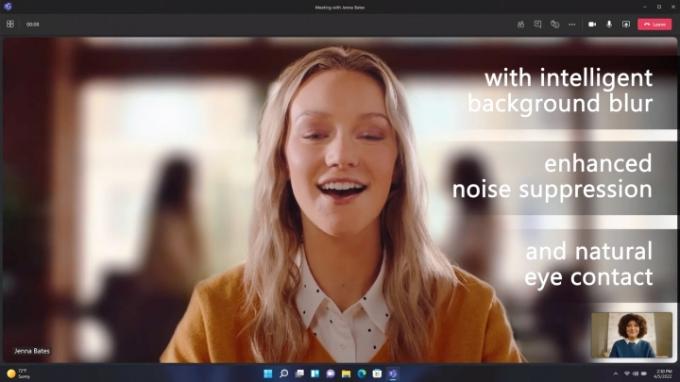
თქვენ შეგიძლიათ გამოიყენოთ Windows 11 ან Windows 10 დისტანციური მუშაობისთვის, მაგრამ Windows 11-ის თანამშრომლობის მახასიათებლები ბევრად უკეთესები არიან. იგი მხარს უჭერს ფონის დაბინდვას, შეხვედრებისთვის თვალის კონტაქტის კორექტირებას და ავტომატურ კადრირებას - არცერთი მათგანი არ არის Windows 10-ში.
ხელოვნური ინტელექტის მქონე ეს ფუნქციები ხელმისაწვდომია Microsoft Teams-ის მეშვეობით, თუმცა ზოგიერთი მათგანი შეიძლება დამოკიდებული იყოს თქვენს კომპიუტერში არსებულ აპარატურაზე.
უნდა განაახლოთ Windows 11-ზე?
როგორც Windows-ის უახლესი ვერსია, Windows 11 საუკეთესო არჩევანია ადამიანების უმეტესობისთვის. თუმცა, მის ახალ ფუნქციებს ასევე აქვს გარკვეული შეზღუდვები, რაც ართულებს ზოგიერთ განახლებას, განსაკუთრებით ძველ კომპიუტერებზე.
Windows 11-ზე განახლება

Windows 11-ზე განახლება მარტივი საქმეა, მაგრამ შეიძლება შეგეშინდეთ, თუ ისხდებით Windows 10-ზე. როგორც ჩვენ გამოვყავით ჩვენს სახელმძღვანელოში როგორ დააინსტალიროთ Windows 11, კომპიუტერების უმეტესობას შეუძლია Windows 10-დან უფასოდ განახლდეს Windows-ის მარტივი განახლების მეშვეობით. ჩვენ კატეგორიულად გირჩევთ ამ მარშრუტის გავლას თავიდან ასაცილებლად Windows 11-ის მავნე ინსტალატორები რომელიც შეიძლება გამოჩნდეს საძიებო სისტემებში.
მაიკროსოფტს აქვს დაასრულა Windows 11-ის გაშვება, ასე რომ, ნებისმიერ კომპიუტერს მხარდაჭერილი აპარატურით შეუძლია განახლდეს უფასოდ. თქვენ მხოლოდ 10 დღე გაქვთ Windows 11-დან Windows 10-მდე შემცირება განახლების შემდეგ. ამის შემდეგ, თქვენ უნდა გააკეთოთ სუფთა ინსტალაცია (წაშალეთ თქვენი ყველა მონაცემი), რათა დაქვეითდეს. თუ ტექნიკური ტიპი ხართ, ასევე შეგიძლიათ სცადოთ ორმაგი ჩატვირთვა Windows 10 და Windows 11 მცირე რისკით.
მიუხედავად იმისა, რომ Windows 11-ში ბევრი ახალი ფუნქციაა, Microsoft-მა ასევე ამოიღო ზოგიერთი ფუნქცია, რომელიც ხელმისაწვდომია Windows 10-ში. თქვენ აღარ შეგიძლიათ თქვენი დესკტოპის ფონის სინქრონიზაცია; Internet Explorer და მათემატიკის შეყვანის პანელი გაქრა; და რამდენიმე აპლიკაცია ასევე ამოღებულია. ეს აპებია 3D Viewer, OneNote Windows 10-ისთვის, Paint 3D და Skype. თუმცა, თქვენ შეგიძლიათ იპოვოთ ისინი მაღაზიაში. მაიკროსოფტი აქვს სრული სია თუ გაწუხებთ.
სისტემის მოთხოვნები და თავსებადობა
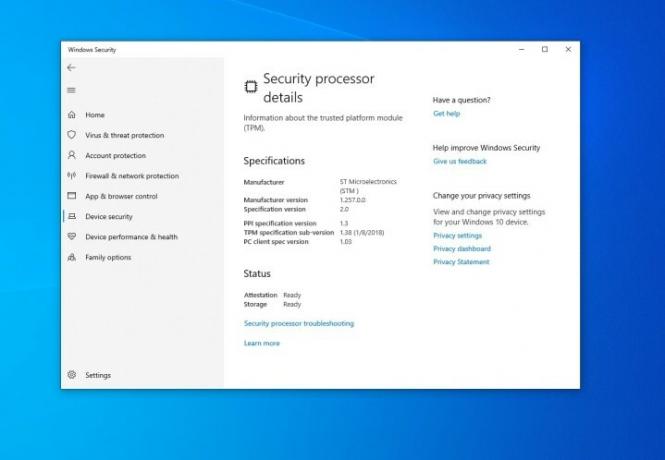
განახლების ერთადერთი დაბრკოლებაა Windows 11 სისტემის მოთხოვნები. თქვენ დაგჭირდებათ უახლესი პროცესორი Intel-ის მე-8 თაობის ან AMD Ryzen 2000 (ან უფრო ახალი) პროცესორისგან და თქვენს სისტემაში TPM 2.0-ის მხარდაჭერა. TPM ძირითადად არის ტექნიკის უსაფრთხოების პროცესორი თანამედროვე კომპიუტერებში. თითქმის ყველა კომპიუტერი და ლეპტოპი მხარს უჭერს TPM 2.0, მაგრამ დარწმუნდით, რომ შეამოწმეთ ჩვენი სია დედაპლატები, რომლებიც მხარს უჭერენ TPM-ს თუ თქვენ შექმენით თქვენი საკუთარი კომპიუტერი. Windows 10-ს არ აქვს ეს შეზღუდვა მორგებულ კომპიუტერებზე.
თქვენ შეგიძლიათ ტექნიკურად დააინსტალიროთ Windows 11 მხარდაუჭერელ აპარატურაზე, მაგრამ ჩვენ არ გირჩევთ ამის გაკეთებას. მაიკროსოფტს შეუძლია შეწყვიტოს სისტემების მხარდაჭერა, რომლებიც არ არიან სერტიფიცირებული Windows 11-ისთვის და შესაძლოა აღარ მიიღოთ უსაფრთხოების კრიტიკული განახლებები (თუმცა Microsoft გამოვიდა Windows 11-ის განახლებები მხარდაუჭერელი ტექნიკისთვის გაშვების დღიდან).
თუ თქვენი კომპიუტერი 4 წელზე მეტია, დიდი შანსია, რომ ის არ იყოს მხარდაჭერილი Windows 11-ით. ეს შეიძლება იყოს გადამწყვეტი ფაქტორი მასსა და Windows 10-ს შორის.
მხარდაჭერისა და განახლების ციკლი
Windows 11 დაარღვია Windows 10-ის ნახევარწლიური განახლების კადენციიდან ერთი წლიური განახლების სასარგებლოდ. ეს იგივეა, რაც macOS-ს. Microsoft მზად არის მხარი დაუჭიროს Windows 10-ს 2025 წლამდე და ცოტა ხნის წინ გამოაცხადა, რომ Windows 10 მიიღებს მხოლოდ წელიწადში ერთხელ განახლებებს. დიდი წლიური განახლების გარდა, Windows 11 უფრო მცირეა ფუნქციების გაშვება მთელი წლის განმავლობაში.
Უახლესი Windows 11 2022 განახლება ადგენს ტემპს, თუ როგორ გამოიყურება ეს წლიური განახლებები. ის სავსეა ფუნქციებით, განსაკუთრებით Windows 10-ის ეპოქაში განახლებების ნელ ტემპთან შედარებით.
ეს განახლება შეიცავს ყველაფერს, მომხმარებლის ინტერფეისის მცირე შესწორებებიდან დაწყებული მენიუდან დამთავრებული სრულიად ახალი აპებით, როგორიცაა Clipchamp. ხელმისაწვდომობის ფუნქციები ზოგიერთისთვის სავალდებულოა და არის Windows 10-ის რამდენიმე მნიშვნელოვანი ფუნქციაც კი, რომლებმაც საბოლოოდ გადავიდნენ Windows 11-ზე – როგორიცაა საქაღალდეები Start მენიუში. ბევრი თვალსაზრისით, ეს იგრძნობა Windows 11-ის ვერსია, რომელიც გასულ წელს უნდა გამოსულიყო.
Microsoft აგრძელებს Windows 10-ის მხარდაჭერას 2025 წლის 14 ოქტომბრამდე. თუმცა შეჩერდა ახალი Windows 10 ლიცენზიების გაყიდვა 2023 წლის დასაწყისში. ეს ნიშნავს, რომ თუ უკვე გაქვთ Windows 10, გააგრძელებთ მხარდაჭერას მომდევნო ორი წლის განმავლობაში. თუმცა, თუ გსურთ ძველი ვერსიიდან განახლება, მოგიწევთ პირდაპირ Windows 11-ზე გადასვლა.
ბაგები
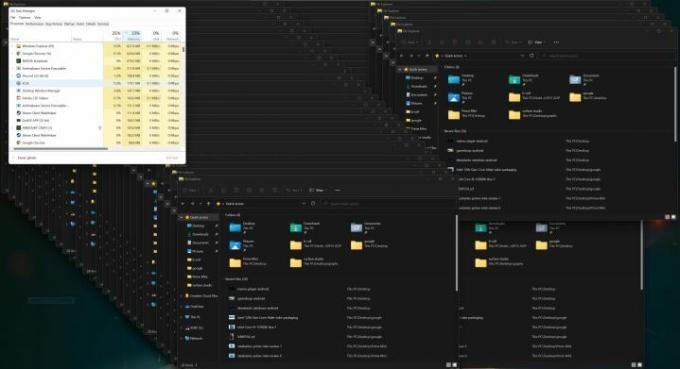
Windows 11-მა დაინახა შეცდომების საკმაოდ დიდი წილი, ხოლო ბევრად უფრო ძველი Windows 10 უფრო სტაბილურია. თუმცა, Microsoft-მა სწრაფად მოაგვარა პრობლემები თავის უახლეს OS-თან დაკავშირებით. ჩვენ ვნახეთ შეცდომა, რომელიც ქმნის ათასობით ცარიელი საქაღალდე File Explorer-ში, ისევე როგორც შეცდომა მასიურად ნელი SSD სიჩქარე.
ერთ მომენტში, Microsoft რეკომენდირებულია წინააღმდეგ Windows 11-ის ერთ-ერთი განახლება და OS-მა ნახა მრავალი პრობლემა AMD პროცესორებთან. მაიკროსოფტმა მოაგვარა ყველა ეს პრობლემა, მაგრამ უსაფრთხოა ვივარაუდოთ, რომ Windows 11 უფრო მეტ შეცდომებს წარმოაჩენს, ვიდრე Windows 10, მაშინაც კი, თუ Microsoft სწრაფად აგვარებს მათ.
თუმცა არის Windows 11-ის ერთი მიმდინარე პრობლემა, რომელიც დაკავშირებულია მეხსიერების გაჟონვასთან. როგორც ჩვენ დავადასტურეთ და გამოვცადეთWindows 11-მა შეიძლება დაიკავოს დამატებითი ოპერატიული მეხსიერება File Explorer-ის რამდენიმე ინსტანციის გახსნისას. ის არასოდეს ათავისუფლებს RAM-ს File Explorer-ის დახურვისას და სისტემა იკავებს დამატებით რესურსებს. ეს არ არის პრობლემა, რომელსაც ყველა აწუხებს, და ის ასევე არსებობს Windows 10-ში გარკვეული პერიოდის განმავლობაში, მაგრამ ეს საყურადღებოა - რბილად რომ ვთქვათ.
ჩვენ მხოლოდ წარსულში განვიხილეთ Windows 11-ის რამდენიმე საკითხი, მაგრამ Windows 11-ში შეცდომების თვალყურის დევნების შესანიშნავი გზა არსებობს. Windows-ის მომხმარებლებს ყოველთვის შეუძლიათ შეატყობინონ ახალი შეცდომების შესახებ Feedback Hub აპი. თუ დაალაგებთ ახალი ან ტოპის მიხედვით, ნახავთ Windows 11-ის ყველა პატარა შეცდომას, რომელთა განთავსება შეუძლებელია ერთ პოსტში. ასე რომ, თუ ნამდვილად გსურთ ნახოთ, რა ხდება იქ, მოძებნეთ აპის მეშვეობით თქვენს Windows 10 კომპიუტერზე Windows 11 გამოხმაურება.
ღირს Windows 11?

Windows 11-ის განახლება ღირს ადამიანების უმეტესობისთვის. მას გააჩნია ახალი ფუნქციების ფართო სპექტრი, შესრულების გაუმჯობესება და დიზაინის ცვლილებები. როგორც უახლესი Windows OS, ის ჩვეულებრივ უფრო მეტ ყურადღებას იპყრობს ვიდრე Windows 10.
Windows 11-ზე განახლებას არც ისე დიდი რისკი აქვს. გარკვეული დაგეგმვით, თქვენ შეგიძლიათ მარტივად Windows 11-ის დეინსტალაცია და დაუბრუნდით Windows 10-ს. და უახლესი განახლების ხელმისაწვდომობით, არასდროს არ არის უფრო გონივრული მისი გადაცემა.
რედაქტორების რეკომენდაციები
- Windows 11-ის საერთო პრობლემები და მათი გამოსწორების გზები
- Windows 11 აპირებს გააადვილოს RGB პერიფერიული მოწყობილობების გამოყენება
- მაიკროსოფტი აპროტესტებს Windows 11-ის მთავარი აპის დიზაინის რემონტს
- Windows 11-მა ახლახან მოიპოვა Mac-ის ყიდვის ერთ-ერთი მთავარი მიზეზი
- Windows 11 საბოლოოდ აპირებს კარგად ითამაშოს თქვენი iPhone-ით




